Win10系统搜索注册表时提示Windows已停止工作如何解决
有时候我们需要对一些软件的安装项目进行删除,那么就需要进入到注册表进行搜索,可是有win10系统用户在搜索注册表的时候,却遇到提示Windows已停止工作,这是怎么回事呢,现在随小编一起来看看Win10系统搜索注册表时提示Windows已停止工作的具体解决步骤。
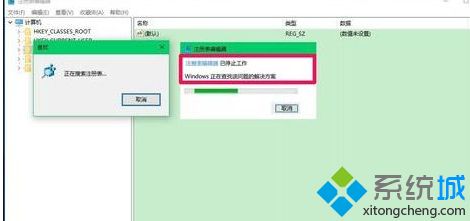
1、右击开始菜单,选择打开“命令提示符(管理员)”;
2、在命令提示符中输入sfc /scannow命令,并按回车键;

3、经过约15分钟以后,扫描完成,如果系统文件没有问题,会显示Windows资源保护未找到任何完整性冲突,如果系统文件有问题,则可以在这里进行修复;
4、查看并设置当前帐户完全控制的权限:右击开始菜单,打开运行;
5、输入regedit,点击确定或者回车,打开注册表编辑器;
6、展开任一项(如HKEY_LOCAL_MACHINE),再点击编辑——权限;
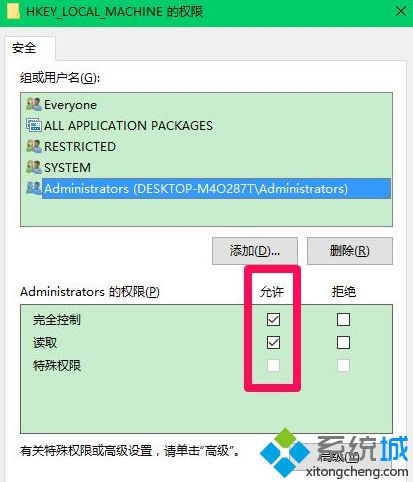
7、查看当前帐户的权限是否允许完全控制,如果不为完全控制,则在完全控制复选框内打勾,如果不清楚当前帐户,可以把组或用户名中的几项都设置为完全控制,再点击:应用 - 确定;
8、重启Windows search服务:在运行中输入services.msc,并回车,打开本地服务;
9、找到Windows search服务,双击Windows search;
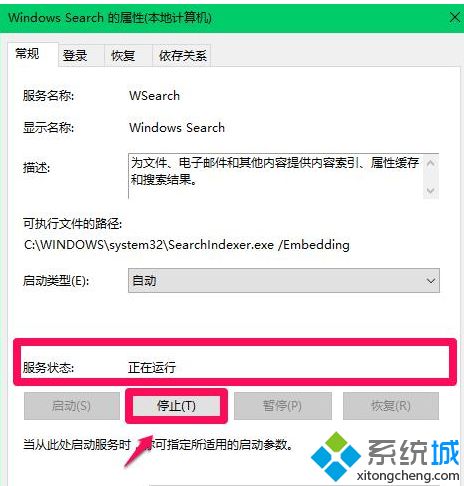
10、可以看到服务状态是正在运行,点击“停止”按钮;
11、过一会儿后再点击启动,然后点击确定退出;
12、接着就可以重新打开注册表编辑器,使用搜索功能。
上述给大家介绍的就是Win10系统搜索注册表时提示Windows已停止工作的详细操作步骤,希望以上教程内容可以帮助到大家。
我告诉你msdn版权声明:以上内容作者已申请原创保护,未经允许不得转载,侵权必究!授权事宜、对本内容有异议或投诉,敬请联系网站管理员,我们将尽快回复您,谢谢合作!










